Microsoft Outlook är en mångsidig applikation designad för att hantera personlig information. Med funktioner som kalender, filhantering, kontaktlista och tillgång till Microsoft-e-post är Outlook ett kraftfullt verktyg. Användare som loggar in på Outlook via webben, med ett Gmail-konto, kan ibland stöta på felkoden 78754. Detta problem orsakar att programmet oväntat stängs när en klient försöker komma åt sin e-post via Outlook-plattformen. Om du upplever liknande svårigheter med att logga in på ditt Outlook-konto har du kommit till rätt ställe. I denna omfattande guide går vi igenom allt du behöver veta om 78754-felet, inklusive dess orsaker och olika metoder för att åtgärda problemet. Låt oss dyka ner i detaljerna.
Åtgärda Gmail-fel 78754 i Outlook
Internet Message Access Protocol (IMAP) möjliggör åtkomst till e-postmeddelanden från en e-postserver via en TCP- eller IP-anslutning. Meddelanden som läses via denna metod sparas på e-postservern, och de kan sedan organiseras på den lokala enheten. IMAP är tillgängligt över internet och kan användas på valfri enhet, vilket ger användare möjligheten att läsa sin e-post när som helst och var som helst.
Detta är en snabb och smidig metod för att hålla koll på alla skickade meddelanden. IMAP laddar också ner meddelanden direkt när de klickas på, utan att kräva separat nedladdning. En ytterligare fördel är att IMAP kan användas offline, vilket är mycket användbart för många.
Vad ligger bakom 78754-felet?
Det finns flera potentiella orsaker till 78754-felet när du försöker komma åt e-post via Outlook. Låt oss gå igenom de vanligaste orsakerna:
-
Felaktiga inloggningsuppgifter är en vanlig orsak till att felet uppstår.
-
Misstänkt aktivitet vid inloggning kan trigga felet. Google kan upptäcka ovanlig aktivitet och därmed visa felet.
-
Tvåstegsverifiering, som är avsedd att öka säkerheten, kan ibland hindra åtkomsten till Outlook.
-
Försök att logga in från en annan plats eller enhet kan också orsaka felet.
-
Inaktiverat IMAP eller felaktiga IMAP-serverinställningar är en annan möjlig orsak.
-
En utdaterad version av Outlook kan också störa e-posttjänsten.
-
Felaktig konfiguration av Outlook kan också ligga bakom problemet.
Nu när vi har gått igenom de potentiella orsakerna till Gmail-fel 78754 i Outlook, är det dags att titta på hur vi kan lösa problemet. Låt oss starta med några av de mest effektiva metoderna:
Metod 1: Kontrollera Gmail-inloggningsuppgifterna
Det grundläggande, men ofta bortglömda misstaget, är att skriva in felaktiga inloggningsuppgifter. Dessa fel kan hindra dig från att komma åt ditt Outlook-konto. Kontrollera dina inloggningsuppgifter noggrant.
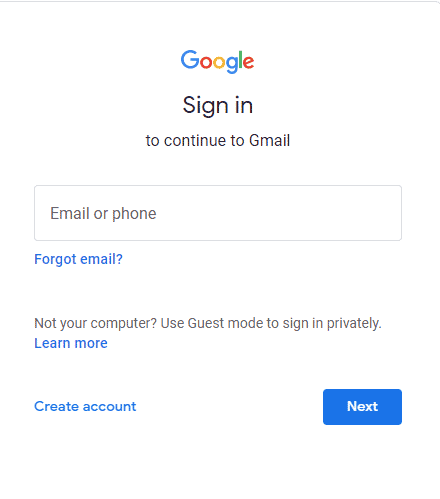
Metod 2: Aktivera IMAP och tillåt mindre säkra appar
För att säkerställa en smidig och problemfri användning av Microsoft Outlook, måste IMAP-servern vara aktiverad. Om den är inaktiverad kan det vara orsaken till att du stöter på 78754-felet. Följ dessa steg för att aktivera IMAP och tillåta mindre säkra appar, så att Google inte ser Microsoft Outlook som en säkerhetsrisk:
Obs: Inställningen för mindre säkra appar är inte tillgänglig för konton med tvåstegsverifiering.
1. Öppna Gmail-inloggningssidan i din webbläsare.
2. Ange dina uppgifter och logga in på ditt Gmail-konto.
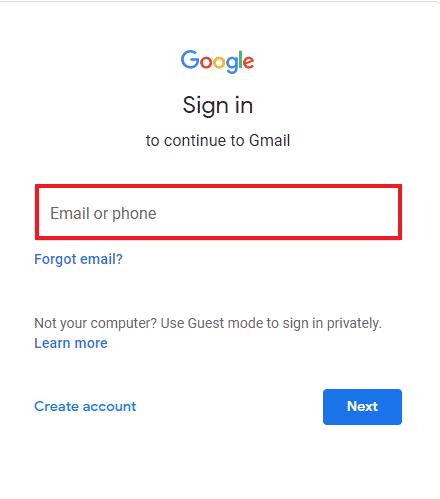
3. Inne i Gmail, klicka på kugghjulsikonen och välj ”Visa alla inställningar”.
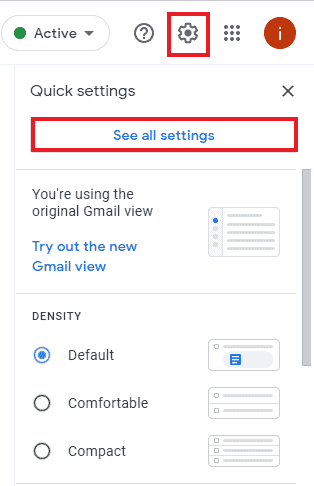
4. Navigera till fliken ”Vidarebefordran och POP/IMAP” och välj ”Aktivera IMAP”.
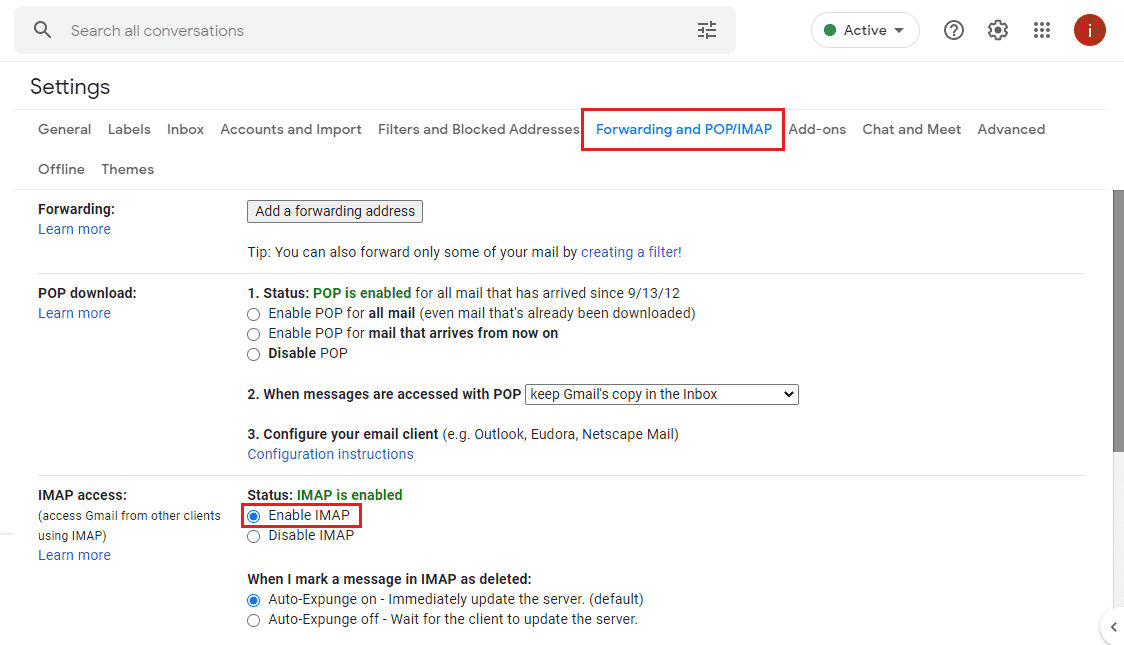
5. Klicka på ”Spara ändringar” längst ned på sidan.
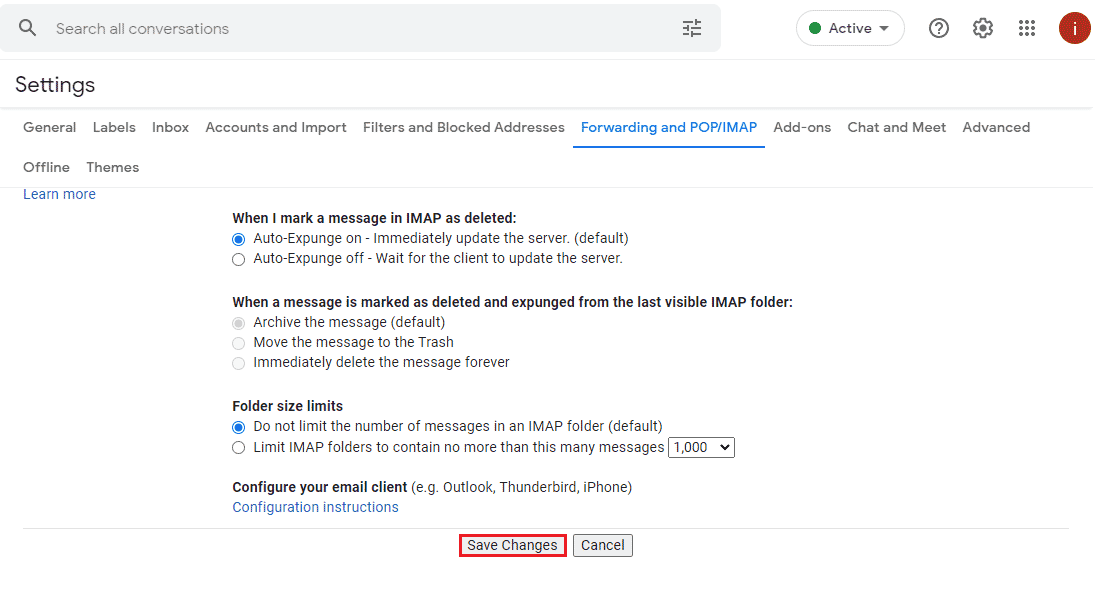
6. Leta sedan upp inställningen för att tillåta ”mindre säkra appar” och aktivera den.
Om Gmail IMAP-fel 78754 kvarstår, fortsätt med nästa metod för att konfigurera Microsoft Outlook.
Metod 3: Konfigurera Outlook
Om ditt Microsoft Outlook-konto inte är korrekt konfigurerat kan det också resultera i 78754-felet. Använd följande steg för att konfigurera ditt konto korrekt:
1. Tryck på Windows-tangenten, skriv ”outlook” och tryck på Enter.

2. Ange din e-postadress och välj ”Avancerade alternativ”.
3. Välj alternativet ”Låt mig konfigurera mitt konto manuellt” och välj ”Anslut”.
4. Välj antingen IMAP, POP eller Google.
5. Säkerställ att IMAP- eller POP-servrarna är påslagna.
6. Använd följande inställningar för inkommande e-post: Server: imap.gmail.com, Port: 993, Krypteringsmetod: SSL/TLS, Kräv säker lösenordsautentisering (SPA): Avmarkera.
7. Använd följande inställningar för utgående e-post: Server: smtp.gmail.com, Port: 465, Krypteringsmetod: SSL/TLS, Serverns timeout: en stapel, Kräv säker lösenordsautentisering (SPA): Avmarkera, ”Min server för utgående e-post (SMTP) kräver autentisering”: Markera, ”Använd samma inställningar som min server för inkommande e-post”: Markera.
8. Klicka på ”Nästa”. När du har slutfört stegen, ange dina inloggningsuppgifter och klicka på ”Anslut” för att fortsätta.
Metod 4: Uppdatera Microsoft Outlook
En föråldrad version av Microsoft Outlook kan också orsaka att Gmail IMAP-fel 78754 uppstår. Se till att uppdatera applikationen till den senaste versionen:
1. Starta Outlook-applikationen.

2. Klicka på fliken ”Arkiv”.
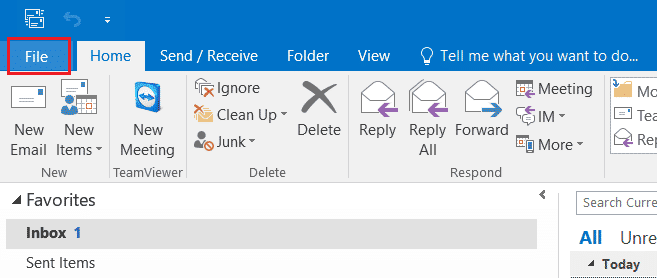
3. Välj ”Office-konto” från sidomenyn.
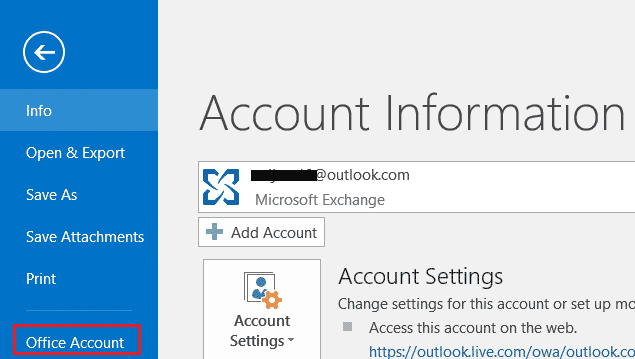
4. Klicka på ”Uppdateringsalternativ” och välj ”Uppdatera nu”.
5. När Outlook-applikationen har uppdaterats, försök logga in igen och kontrollera om 78754-felet har lösts.
Metod 5: Skapa ett appspecifikt lösenord
Tvåstegsverifiering är mycket viktig för att skydda dina konton, särskilt ditt Gmail-konto, där viktiga e-postmeddelanden, filer och data lagras. Om du har aktiverat tvåstegsverifiering för ditt konto, skapa ett appspecifikt lösenord för Outlook. Detta kan hjälpa till att förhindra Google från att blockera Outlook som en ”mindre säker app”, och därmed lösa Gmail-fel 78754.
1. Logga in på ditt Gmail-konto.
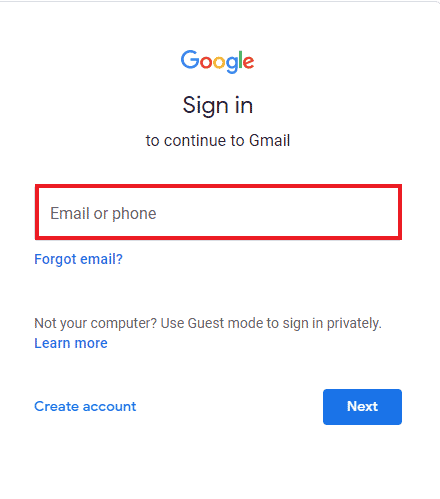
2. Navigera till Googles säkerhetssida i din webbläsare.
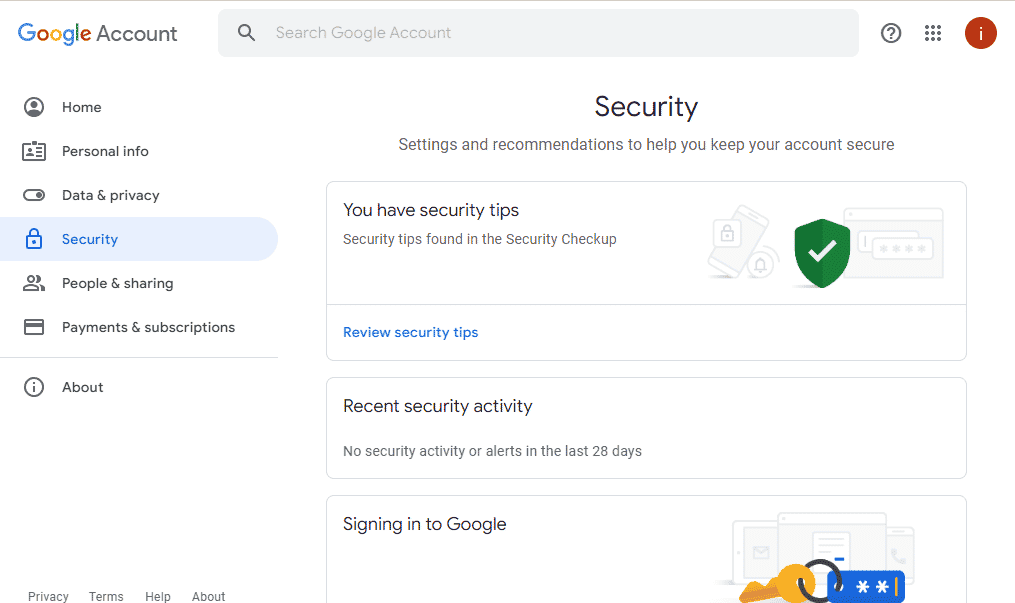
3. Leta efter ”Applösenord” och klicka på det.
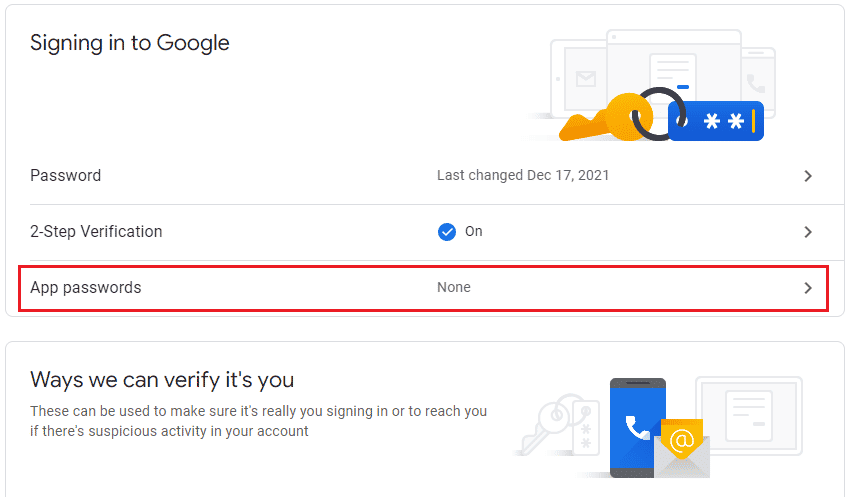
4. Ange ditt lösenord för att verifiera ditt konto och klicka på ”Nästa”.
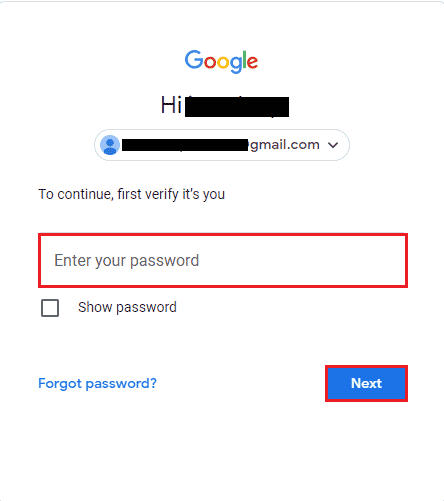
5. Klicka på ”Välj app” och välj ”Annat”.
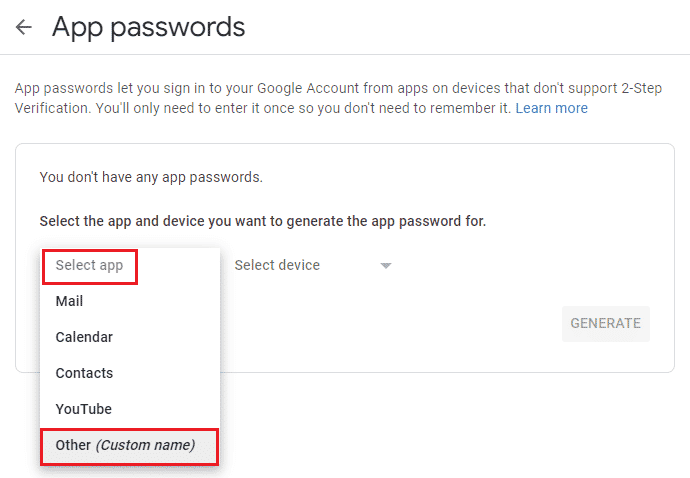
6. Skriv in ”Outlook” och klicka på ”GENERERA”.
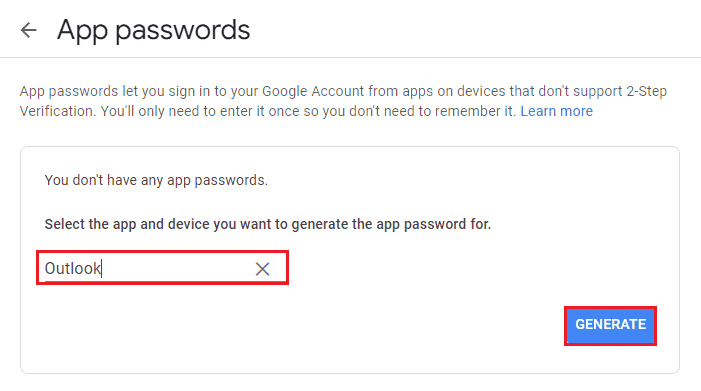
Ett nytt automatiskt genererat lösenord kommer nu att skapas för Outlook-applikationen på ditt system. Kopiera detta lösenord och spara det för framtida inloggningar utan att stöta på Gmail IMAP-fel 78754.
Vanliga frågor (FAQ)
F1. Hur åtgärdar jag en IMAP-servervarning i Microsoft Outlook?
Svar. Ta bort bilagor från e-postmeddelanden som du har mottagit i Outlook. Dessa bilagor är ofta orsaken till IMAP-varningen. Se också till att ta bort dem från papperskorgen. Stäng sedan och starta om Outlook för att använda programmet utan servervarningen.
F2. Varför får jag IMAP-felet upprepade gånger?
Svar. Att IMAP-felet uppstår upprepade gånger när du använder Outlook beror oftast på problem med internetanslutningen eller felaktiga e-postinställningar. Felet kan också uppstå när ett e-postmeddelande tas emot i appen.
F3. Kan jag ansluta mitt Gmail-konto till Outlook?
Svar. Ja, det är möjligt att ansluta ditt Gmail-konto till Outlook. Du kan göra detta genom att lägga till det via kontoinställningarna i Outlook.
F4. Är IMAP för Gmail?
Svar. Ja, Gmail erbjuder IMAP för sina klienter, vilket möjliggör anslutning till e-post från en dator eller mobil.
F5. Hur löser jag ett IMAP Gmail-fel?
Svar. För att åtgärda ett IMAP Gmail-fel, aktivera IMAP för ditt Gmail-konto genom att gå till inställningarna.
***
Outlook-tjänster är mycket användbara om du ofta använder applikationen. Om du stöter på fel 78754 kan det hindra dig från att använda appens e-postfunktion. Vi hoppas att denna guide har varit till hjälp och att du har lyckats åtgärda Gmail-fel 78754 i Outlook. Berätta gärna vilken av metoderna som fungerade för dig. Om du har ytterligare frågor eller förslag, dela dem i kommentarsfältet nedan.